Dans ce tutoriel, nous allons voir comment se faire un tatouage en utilisant Gimp. Cette manipulation est très simple à réaliser et le résultat peut être vraiment sympa.
Voici ce que l’on peut obtenir:

La photo de départ:

Voici le dessin qui va servir de tatouage:

Préparer le dessin
Pour le tatouage, vous pouvez choisir n’importe quel dessin. Pour ce tuto, j’ai voulu quelque chose d’un peu plus original que le classique symbole tribal… Il s’agit d’un graph que j’ai pris en photo puis détouré.
Le dessin doit être détouré, je ne traiterai pas ce problème ici. Vous pouvez utiliser les méthodes que j’ai déjà détaillé précédemment:
- Utilisez la méthode par contraste si votre sujet se détache bien de son fond
- Utilisez la méthode de détourage systématique avec les chemins si votre dessin est quelconque.
(le dessin présenté plus haut a déjà été préparé pour ce tutoriel)
Manipulation
Ouvrez la photo avec Gimp, puis ouvrez le dessin dans un calque: menu « Fichiers » -> « Ouvrir en tant que calque ».
Sélectionnez l’outil de dimensionnement de calque dans la boite à outil:

Avec cet outil, redimensionnez le dessin et déplacez-le à l’endroit voulu:

Incrustation
Pour affiner l’incrustation, ajoutez un masque de calque: clic droit sur le calque qui contient le dessin puis « ajouter un masque de calque ».
Dans la fenêtre d’option, choisissez « Copie du calque en niveau de gris » et cochez « Inverser le masque ».
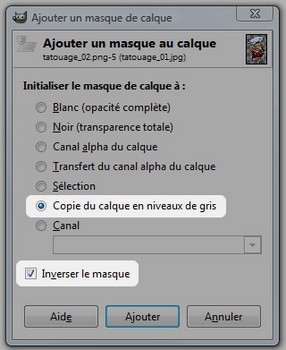
Ce masque va permettre de supprimer les zones claires (notamment le blanc de la casquette) et de rendre l’incrustation plus réelle.
Pour finir, réduisez l’opacité du calque avec le dessin (75% par exemple)
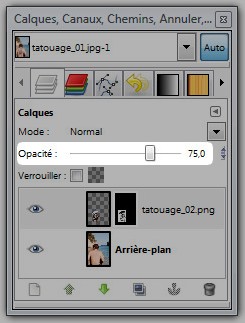
Vous devez alors obtenir le résultat final:

Note: En fonction de la photo et du dessin, vous pouvez essayer de changer le mode de fusion des calques.
Conclusion
Cet effet est accessible à tous et permet de travailler avec des outils de bases.
Pour aller plus loin, vous pouvez vous-même dessiner votre tatouage.